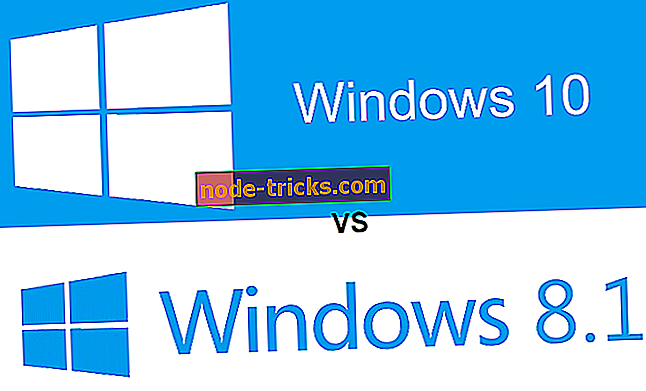إليك كيفية إصلاح رسالة الجهاز غير المتوافقة في Bluestacks
يعد Bluestacks أحد أكثر برامج محاكاة الأندرويد شعبية في السوق ، لكن العديد من المستخدمين أبلغوا عن رسالة غير متوافقة مع الجهاز عند محاولة تشغيل تطبيقات معينة. قد تكون هذه مشكلة وتمنعك من تشغيل ألعاب معينة ، لذلك في مقال اليوم ، سنقوم بعرض كيفية حل هذه المشكلة.
هناك العديد من المشكلات التي يمكن أن تظهر في Bluestacks ، والمشكلة الشائعة هي رسالة الجهاز غير متوافق . ليست هذه هي المشكلة الوحيدة التي يتعامل معها المستخدمون ، وإليك بعض المشكلات المشابهة التي أبلغ عنها المستخدمون:
- جهازك غير متوافق مع هذا الإصدار Bluestacks PUBG - يمكن أن تظهر هذه الرسالة أثناء محاولة تشغيل PUBG ، وعادة ما تكون ناتجة عن إعداداتك. لحل المشكلة ، قم بزيادة عدد النوى ومقدار RAM في إعدادات Bluestacks.
- لا يدعم جهازك PUBG Mobile Bluestacks ، في الوقت الحالي PUBG Bluestacks - من أجل تشغيل ألعاب معينة ، ستحتاج إلى تثبيت إصدار 64 بت من Bluestacks. يوفر الإصدار 64 بت أداء أفضل من خلال استخدام أفضل لجهازك ، لذا تأكد من التبديل إلى الإصدار 64 بت بأسرع ما يمكن.
- Bluestacks device غير متوافق Pokemon Go - إذا كانت بعض التطبيقات غير مدعومة ، فيمكنك تجنب هذه المشكلة ببساطة عن طريق تنزيل التطبيق من مصدر خارجي .
- Bluestacks جهاز Fortnite غير مدعوم - في بعض الأحيان قد لا يكون لديك أحدث إصدار من Bluestacks مثبتًا ، وقد يتسبب ذلك في ظهور المشكلة. لإصلاح هذه المشكلة ، تأكد من إعادة تثبيت Bluestacks والترقية إلى أحدث إصدار.
كيفية إصلاح رسالة الجهاز غير متوافق في Bluestacks؟
- تغيير إعدادات المحرك
- تثبيت الإصدار 64 بت Bluestacks
- حاول تنزيل ملف APK من مصدر خارجي
- احذف البيانات وذاكرة التخزين المؤقت لمتجر Google Play
- تأكد من تثبيت أحدث إصدار من Bluestacks
- جرب محاكيًا مختلفًا
- أعد تثبيت Bluestacks
الحل 1 - تغيير إعدادات المحرك
في بعض الأحيان قد تحصل على رسالة غير متوافقة مع الجهاز في Bluestacks بسبب إعداداتك ، وقد يمنعك ذلك من تشغيل تطبيقات وألعاب معينة. ومع ذلك ، يمكنك حل هذه المشكلة ببساطة عن طريق إجراء بعض التعديلات. للقيام بذلك ، اتبع الخطوات التالية:
- افتح Bluestacks .
- انتقل إلى الإعدادات> المحرك .
- تغيير عدد النوى إلى 4 وتغيير الذاكرة إلى 3GB على الأقل.
- حدد استخدام وضع الرسومات المتقدمة
احفظ التغييرات وتحقق مما إذا كان ذلك يحل مشكلتك.
الحل 2 - تثبيت الإصدار 64 بت Bluestacks

أبلغ العديد من المستخدمين عن عدم توافق الجهاز مع رسالة أثناء محاولة تشغيل Fortnite في Bluestacks. اتضح أنه من أجل تشغيل Fortnite ، تحتاج إلى تثبيت إصدار 64 بت من Bluestacks.
في حال كنت لا تعرف ، فإن معظم البرامج تأتي بإصدار 32 بت و 64 بت ، وإذا كان لديك معالج 64 بت ، وهو الأمر الأرجح ، فمن المستحسن استخدام إصدار 64 بت من Bluestacks. ستستفيد النسخة 64 بت من استخدام أجهزتك ووحدة المعالجة المركزية بشكل أفضل وستوفر لك أداءً محسنًا ، لذلك لا يوجد سبب لعدم استخدامه.
بعد التبديل إلى الإصدار 64 بت من Bluestacks ، حاول تشغيل Fortnite مرة أخرى وتحقق من استمرار المشكلة.
الحل 3 - حاول تنزيل ملف APK من مصدر خارجي
إذا كنت تتلقى رسالة غير متوافقة مع الجهاز في Bluestacks ، فقد تكون المشكلة متعلقة بالتطبيق الذي تحاول تشغيله. لن تتمكن بعض التطبيقات من التشغيل أو التنزيل على Bluestacks على الإطلاق.
ومع ذلك ، يمكنك دائمًا التحايل على هذه المشكلة ببساطة عن طريق تنزيل ملف APK من مصدر مختلف. هناك العديد من مواقع الأطراف الثالثة التي تستضيف ملفات APK ، لذلك قم بتنزيل التطبيق من أحد هذه المواقع وتشغيل ملف APK الذي قمت بتنزيله في Bluestacks ، وقم بتثبيت التطبيق ، ويجب حل المشكلة.
الحل 4 - حذف البيانات وذاكرة التخزين المؤقت لمتجر Google Play
وفقًا للمستخدمين ، تتمثل إحدى طرق إصلاح هذه المشكلة في حذف البيانات وذاكرة التخزين المؤقت لمتجر Google Play. في بعض الأحيان قد تتلف ذاكرة التخزين المؤقت الخاصة بك ويمكن أن تتداخل مع تنزيل التطبيق. لحل هذه المشكلة ، تحتاج فقط إلى مسح ذاكرة التخزين المؤقت عن طريق القيام بما يلي:
- انتقل إلى تطبيق النظام في Bluestacks.
- انتقل إلى التطبيقات وحدد الكل .
- حدد متجر Google Play وانقر فوق مسح البيانات
- بعد القيام بذلك ، كرر الخطوة السابقة لخدمات Google Play .
بمجرد مسح ذاكرة التخزين المؤقت والبيانات لكلا التطبيقين ، تحقق مما إذا كانت المشكلة لا تزال قائمة. بدلاً من ذلك ، يمكنك تنزيل HD GuestCommandRunner من Bluestacks واستخدامه لتنظيف ذاكرة التخزين المؤقت.
الحل 5 - تأكد من تثبيت أحدث إصدار من Bluestacks
إذا كنت تحصل على خطأ غير متوافق مع الجهاز في Bluestacks ، فمن المحتمل أن سبب المشكلة هو إصدار قديم من Bluestacks. قد يحتوي الإصدار الأقدم على بعض الأخطاء أو قد لا يدعم أحدث الميزات ، وقد يؤدي ذلك إلى العديد من الأخطاء الأخرى.
لحل هذه المشكلة ، يُنصح بتحديث Bluestacks إلى أحدث إصدار. بعد تحديث التطبيق الخاص بك إلى أحدث إصدار ، حاول تشغيل التطبيق الذي يوفر لك هذا الخطأ وتحقق مما إذا كان هذا يحل المشكلة.
الحل 6 - إعادة تثبيت Bluestacks

في بعض الأحيان ، قد تظهر رسالة غير متوافقة مع الجهاز في حالة تلف تثبيت Bluestacks. يمكن أن يحدث هذا لأسباب مختلفة ، وإحدى أفضل الطرق لحل المشكلة هي إعادة تثبيت Bluestacks بالكامل.
هناك العديد من الطرق التي يمكنك استخدامها لإعادة تثبيت التطبيق ، ولكن الطريقة الأكثر فاعلية هي استخدام برنامج إلغاء التثبيت مثل Revo Uninstaller . إذا لم تكن معتادًا على برنامج إلغاء التثبيت ، فهو تطبيق خاص يمكنه إزالة أي تطبيق من جهاز الكمبيوتر الخاص بك.
- الحصول على نسخة ريفو إلغاء التثبيت برو
بخلاف إزالة التثبيت العادية ، فإن برنامج إلغاء التثبيت سيؤدي أيضًا إلى إزالة جميع الملفات وإدخالات التسجيل المرتبطة بالتطبيق الذي تريد إزالته. من خلال القيام بذلك ، سيتم إزالة التطبيق بالكامل ، وستضمن عدم وجود أي ملفات متبقية يمكن أن تتداخل مع نظامك.
بمجرد إزالة Bluestacks بالكامل ، قم بتثبيت أحدث إصدار وتحقق من استمرار المشكلة.
الحل 7 - جرب محاكيًا مختلفًا

إذا كنت لا تزال تتلقى رسالة غير متوافقة مع الجهاز في Bluestacks ، فربما يمكنك حل المشكلة عن طريق التبديل إلى محاكي Android مختلف. يعد Bluestacks أحد أكثر برامج المحاكاة شعبية ، لكنه ليس الوحيد ، وقد قمنا بالفعل بتغطية بعض من أفضل برامج محاكاة الأندرويد لنظام Windows في الماضي.
ومع ذلك ، إذا كان علينا اختيار بديل Bluestacks قوي ، فإننا نوصي بتجربة Nox Player .
الوصيف Nox Player 6- متوافق مع ويندوز
- يدعم gamepad / لوحة المفاتيح
- إلى x86 و AMD متوافق
يعد Bluestacks تطبيقًا رائعًا بشكل عام ، ولكن يمكن أن تكون رسالة الجهاز غير المتوافق مشكلة لبعض المستخدمين. عادةً ما تحدث هذه المشكلة بسبب إعداداتك ، لكننا نأمل أن تتمكن من حل هذه المشكلة باستخدام أحد حلولنا.


![لا يمكن إعادة تسمية المجلدات في نظام التشغيل Windows 10 [Fix]](https://node-tricks.com/img/windows/737/can-t-rename-folders-windows-10-14.png)